基于SOLIDWORKS减速器的模拟仿真设计
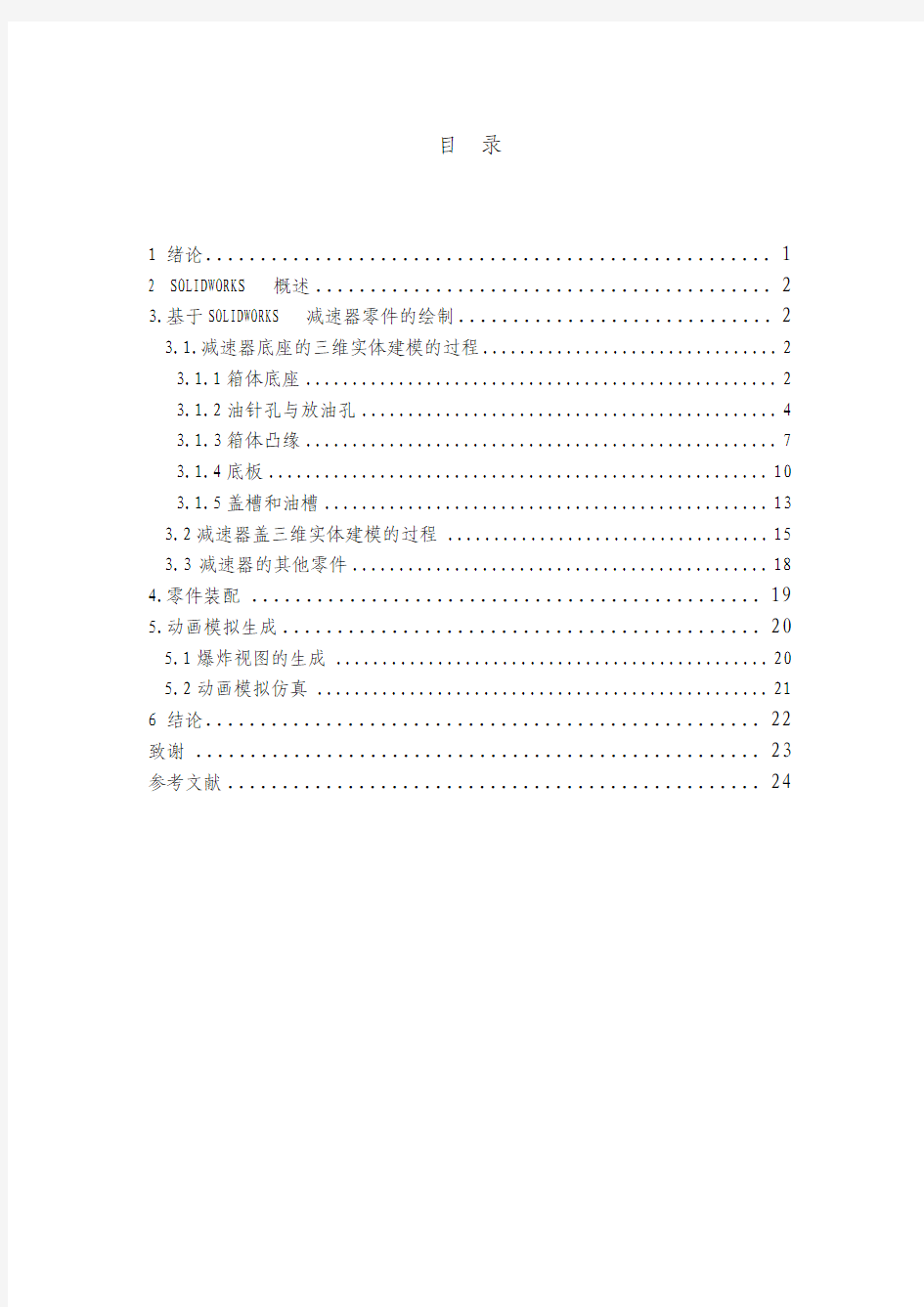
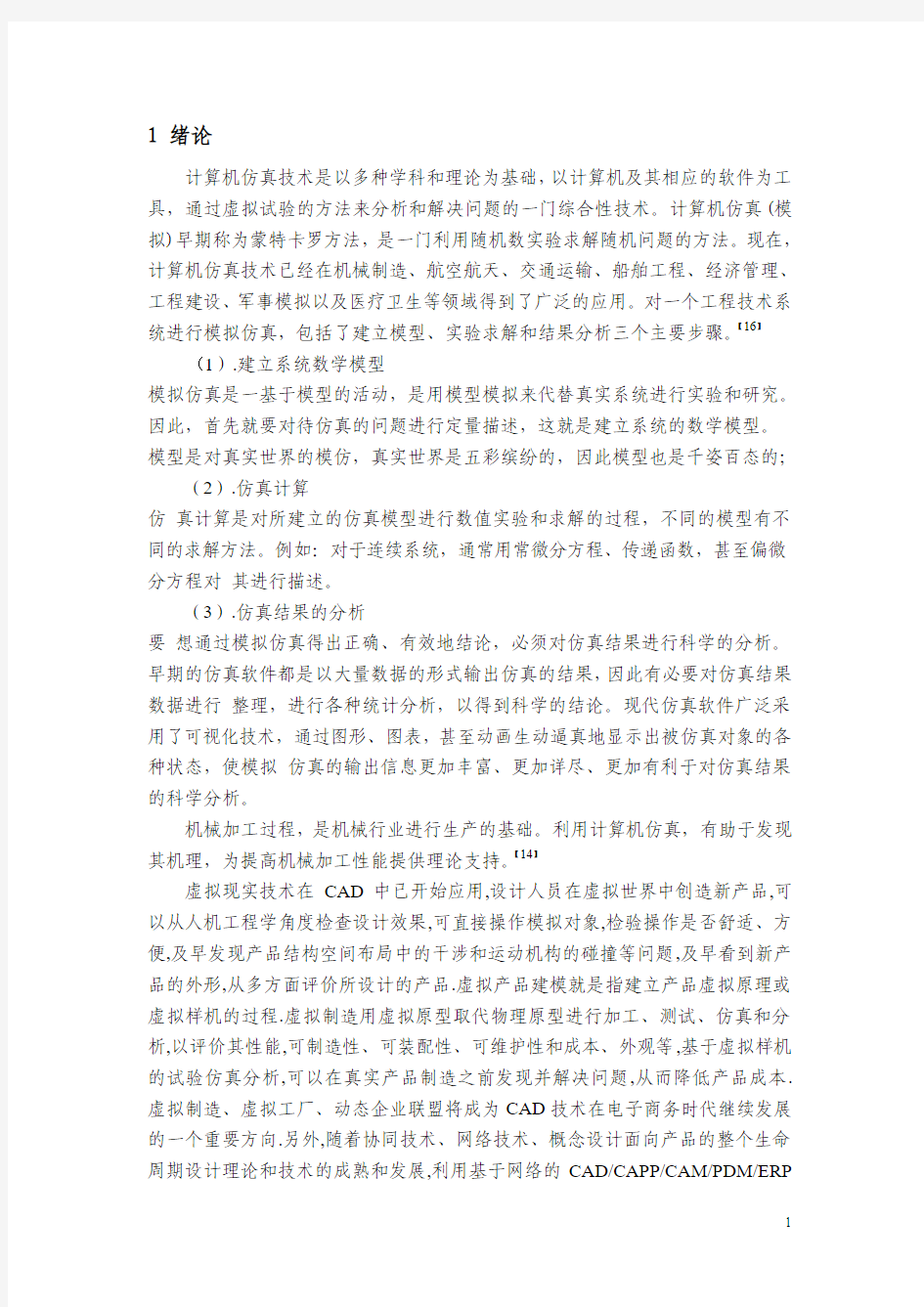
目录
1 绪论 (1)
2 SOLIDWORKS概述 (2)
3.基于SOLIDWORKS减速器零件的绘制 (2)
3.1.减速器底座的三维实体建模的过程 (2)
3.1.1箱体底座 (2)
3.1.2油针孔与放油孔 (4)
3.1.3箱体凸缘 (7)
3.1.4底板 (10)
3.1.5盖槽和油槽 (13)
3.2减速器盖三维实体建模的过程 (15)
3.3减速器的其他零件 (18)
4.零件装配 (19)
5.动画模拟生成 (20)
5.1爆炸视图的生成 (20)
5.2动画模拟仿真 (21)
6 结论 (22)
致谢 (23)
参考文献 (24)
1 绪论
计算机仿真技术是以多种学科和理论为基础,以计算机及其相应的软件为工具,通过虚拟试验的方法来分析和解决问题的一门综合性技术。计算机仿真(模拟)早期称为蒙特卡罗方法,是一门利用随机数实验求解随机问题的方法。现在,计算机仿真技术已经在机械制造、航空航天、交通运输、船舶工程、经济管理、工程建设、军事模拟以及医疗卫生等领域得到了广泛的应用。对一个工程技术系统进行模拟仿真,包括了建立模型、实验求解和结果分析三个主要步骤。【16】(1).建立系统数学模型
模拟仿真是一基于模型的活动,是用模型模拟来代替真实系统进行实验和研究。因此,首先就要对待仿真的问题进行定量描述,这就是建立系统的数学模型。
模型是对真实世界的模仿,真实世界是五彩缤纷的,因此模型也是千姿百态的;
(2).仿真计算
仿真计算是对所建立的仿真模型进行数值实验和求解的过程,不同的模型有不同的求解方法。例如:对于连续系统,通常用常微分方程、传递函数,甚至偏微分方程对其进行描述。
(3).仿真结果的分析
要想通过模拟仿真得出正确、有效地结论,必须对仿真结果进行科学的分析。早期的仿真软件都是以大量数据的形式输出仿真的结果,因此有必要对仿真结果数据进行整理,进行各种统计分析,以得到科学的结论。现代仿真软件广泛采用了可视化技术,通过图形、图表,甚至动画生动逼真地显示出被仿真对象的各种状态,使模拟仿真的输出信息更加丰富、更加详尽、更加有利于对仿真结果的科学分析。
机械加工过程,是机械行业进行生产的基础。利用计算机仿真,有助于发现其机理,为提高机械加工性能提供理论支持。【14】
虚拟现实技术在CAD中已开始应用,设计人员在虚拟世界中创造新产品,可以从人机工程学角度检查设计效果,可直接操作模拟对象,检验操作是否舒适、方便,及早发现产品结构空间布局中的干涉和运动机构的碰撞等问题,及早看到新产品的外形,从多方面评价所设计的产品.虚拟产品建模就是指建立产品虚拟原理或虚拟样机的过程.虚拟制造用虚拟原型取代物理原型进行加工、测试、仿真和分析,以评价其性能,可制造性、可装配性、可维护性和成本、外观等,基于虚拟样机的试验仿真分析,可以在真实产品制造之前发现并解决问题,从而降低产品成本.虚拟制造、虚拟工厂、动态企业联盟将成为CAD技术在电子商务时代继续发展的一个重要方向.另外,随着协同技术、网络技术、概念设计面向产品的整个生命周期设计理论和技术的成熟和发展,利用基于网络的CAD/CAPP/CAM/PDM/ERP
1
集成技术,实现真正的全数字化设计和制造,已成为机械设计制造业的发展趋势。其中有如autoCAD,solidworks等许多绘图软件。【8】
S olidWorks以其优异的三维设计功能 ,操作简单等一系列的优点 ,极大地提高了设计效率。利用SolidWorks不仅可以生成二维工程图,而且可以生成三维零件,实现零件的三维实体建模。用户还可以利用其配臵功能,通过改变原零件模型的尺寸,生成一系列新的零件模型。
2 Solidworks概述
SolidWorks是世界上第一款完全基于Windows的3D CAD软件 ,自1995年问世以来 ,以其优异的三维设计功能 ,操作简单等一系列的优点 ,极大地提高了设计效率 ,在与同类软件的激烈竞争中已经确立了它的市场地位 ,已经成为三维机械设计软件的标准。利用SolidWorks不仅可以生成二维工程图,而且可以生成三维零件,用户可以利用这些三维零件来建立二维工程图及三维装配体。SolidWorks采用双向关联尺寸驱动机制,设计者可以指定尺寸和各实体间的几何关系,改变尺寸会改变零件的尺寸与形状,并保留设计意图。【2】
3.基于solidworks减速器零件的绘制
3.1.减速器底座的三维实体建模的过程
一个零件的建模过程,实际上就是许多个简单特征相互之间叠加、切割或相交的操作过程。按照特征的创建顺序,构成零件的特征可分为基本特征和构造特征,因此一个零件的实体建模的基本过程可以由如下几个步骤组成:【6】(1)进入零件设计模式。
(2)分析零件特征,并确定特征创建顺序。
(3)创建与修改基本特征。
(4)创建与修改其他构造特征。
(5)所有特征完成之后,存储零件模型。
3.1.1箱体底座
减速器底座的绘制是绘制过程中最为繁琐的部分,将它拆分成底座箱体,油针孔与放油孔,箱体凸缘,底板,盖槽与油槽五部分绘制。
绘制步骤如下:
3
(1)单机标准工具栏的(新建)工具,新建一个零件文件。
(2)在特征管理器设计树中选择“前视基准面”,单击
(草图绘制)工具进行草图1的绘制。
(3)单机草图工具栏中的
(直线)工具,以草图远点为起点进行连续线段的绘制,然后通过(智能尺寸)工具对线段进行完全定义。
图 1 草图1
(4)单机草图区域右上角的
图标结束草图1的绘制。单机特征工具栏的
(拉伸凸台/基体)工具,在“终止条件”选项框中选择“俩侧对称”,设臵如图,单击(确定)按钮完成拉伸1特征的绘制。
图2 特征拉伸1
(5)单机特征工具栏中的
(抽壳)工具,在图形区域中选择拉伸1特征的上下端面作为移除的面,并设臵厚度为10mm ,单击
(确定)完成特征实体的绘制。
(6)单机标准工具栏中的(保存)工具,文件取名为“底座箱体.sldprt”。
3.1.2油针孔与放油孔
( 1) 接着上面的步骤,在特征管理设计树中选择“前视基准面”,单击
(草图绘制)工具进行草图2的绘制。
(2)选择特征实体的唯一斜边,单机草图工具栏中的(转换实体引用)工具,复制实体边为草图2的几何形体。接下来,使用(显示、删除几何关系)工具将线段的几何关系“在边线上”删除,保持线段与实体边线的选择,在属性管理器中为他们添加“共线”几何关系。
(3)单击(智能尺寸)工具,移动鼠标指针到图形区域选择如图所示的点与直线,并确定距离为85mm,继续使用(直线)工具完成如图所示的形体绘制,注意线a和线b的垂直关系。
图3 草图2
(4)单击图标结束草图2的绘制。
(5)按住{ctrl}键选择线a与线b的上端点,单击参考几何体工具栏中(基准面)工具,单击(确定)建立基准面1。
(6)在特征管理器设计树中保持“基准面1”的选择,单击(草图绘制)进行草图3的绘制。
(7)单击工具栏中的(圆),以草图原点为圆心绘制一个直径为24mm 的圆。然后单击(直线),绘制出一系列的线段,单击(剪裁实体)剪除多余圆弧;按住
5
图4 草图3 图5 特征拉伸2 (8)单机图标结束草图3绘制。单击特征中的
(拉伸凸台/基体),在“终止条件”选“成形到下一面”。单击
(确定)完成拉伸2特征的绘制。 (9)选择面一,绘制完全贯穿的孔,直径为12mm 。孔与圆弧的几何关系为
同心。
图6 拉伸切除
(10)接下来为放油孔。选“前视基准面”
,单击
(草图绘制)进行草
图5的绘制。
(11)使用(直线)和(智能尺寸)绘制如图7像垂直的俩直线并定义后结束草图5绘制。注意俩直线的端点与实体边线重合。
图7 草图5 图8 草图6
(12)选右视基准面和线段e的左端点,单击(基准面),建立基准面2绘制草图6.
(13)利用(直线),(切线弧),(智能尺寸)绘制如图8所示,注意线f与线d上端点重合关系。
(14)后结束草图6绘制。单击(拉伸凸台/基体),在“终止条件”选“成形到下一面”单击(确定)完成拉伸特征3绘制。
图9 拉伸特征3 图10 草图7
(15)选“基准面2”,单击(草图绘制)绘制如图10草图7。使用(圆)绘制如图所示圆,圆与圆弧同心。
(16)结束草图7绘制,单击(拉伸切除),设臵深度为30mm,单击
(确定)完成切除拉伸2绘制。
图11 拉伸切除特征2
7
(17)单击
(保存),文件名“油针孔.sldprt ”。
3.1.3箱体凸缘 (1)选择箱体上端面,单击
(草图绘制)进行草图8绘制。 (2)单击
(转换实体引用),将箱体的内边线复制转换到草图8,使用(中心线),
(直线),(绘制圆角)等绘制如图12所示草图及尺寸定义。
(3)单击结束草图8的绘制。单击
(拉伸凸台/基体),设臵深度为15mm ,单击确定完成拉伸4的绘制。
图12 草图
8
图13 拉伸特征4
(4)选“前视基准面”,单击
(基准面),新建与前视基准面平行且等距
95mm 的基准面3.
(5)在基准面3中绘制如图14所示草图。
图14 草图9
(6)结束草图9绘制,单击(拉伸凸台基体),“终止条件“为成形到下一面,单击完成拉伸5特征的绘制。
图15 拉伸特征5
(7)按住{ctrl},在特征管理设计树中选“前视基准面”与“拉伸5”,单击(镜像),复制出与拉伸5相对称的镜像1特征。
(8)选“前视基准面”绘制如图16所示草图,圆与圆弧同心。
9
图16 草图圆
(9)结束草图,单击(拉伸切除)
图17 拉伸切除特征
(10
)选择连接板上端面单击(草图绘制),绘制如图18
。
图18 草图11
一级减速箱的solidworks的画法培训资料
减速箱的设计说明 一、大齿轮 (1)单击新建文件按钮,或选择【文件】【新建】命令新建一个零件文件。 (2)单击草图绘制按钮,新建一张草图。默认情况下,新的草图在前视基准面上打开。 (3)以原点为圆心绘制一个直径为435mm的圆。 (4)单击特征工具栏上的拉伸按钮,在【拉伸】属性管理器中设置如图1-1所示的参数值。 (5)在拉伸件1的一个面上绘制草图2。两个圆,一个直径为460mm,另一个直径为480mm,如图1-2所示。 (6)再接着绘制样条曲线,如图1-3所示,形成齿轮的一个齿。 (7)单击特征工具栏上的拉伸按钮,在【拉伸】属性管理器中设置如图2-4所示的参数值。 (8)单击特征工具栏上的圆周阵列按钮,在【圆周阵列】属性管理器中设置如图1-5所示的参数值。齿轮的各个齿形就生成了,如图1-5所示。 (9)在前视基准面上绘制草图3,如图1-6所示。 (10)单击特征工具栏上的拉伸-切除按钮,在【拉伸-切除】属性管理器中设置拉伸切除方向为给定深度,深度为140mm,生成如图1-7所示的实体。 (11)再在前视基准面上绘制草图4,如图1-8所示。 (12)单击特征工具栏上的拉伸-切除按钮,在【拉伸-切除】属性管理器中设置拉伸切
除方向为给定深度,深度为30mm,并且点亮拔模按钮拔模度数为30°。(13)然后以前视基准面为基准建立基准面1,距离为70mm,再选择镜像按钮,镜像参数如图1-9所示。 (14)大齿轮就形成了,如图1-9所示。 图1-1 图1-2
图1-3 图1-4
图1-5 图1-6
图1-7 图1-8
图1-9 二、小齿轮 小齿轮的画法同大齿轮一样,这里就把小齿轮的尺寸写出来,如下图2-1、2-2、2-3、2-4、2-5所示。图2-6为小齿轮的实体图。
Solidworks实用技巧大全(设置)
SOLIDWORKS实用技巧大全(设置) MW-20170915 在使用SolidWorks进行产品设计时,为了提高使用效率和符合设计者的习惯,用户可以对SolidWorks进行用户化设置。本文将介绍自定义SolidWorks的一些非常实用的设置,同时让读者对自定义SolidWorks有较深的了解和认识。设置分为系统设置和文档设置,首先要明白这2个设置的区别,系统设置是关于solidworks软件的设置,对所有打开的文档都有作用。文档设置是针对当前文档,跟随文档走的,所以可以通过保存让不同的文档拥有不同的文档设置。 系统设置 启动时打开上次打开的文档 默认设置是【从不】,如果选择始终,就可以在下次启动SW时自动打开上次正常关闭SW前所打开的文档,说正常关闭是指不包括SW崩溃或者非正常关机等的情况。
输入尺寸值 默认设置是勾选的,意义在于每次标注尺寸之后都会自动激活输入尺寸的界面,用于模型草图需要所有尺寸都需要自己意图来定义,当不需要可以定义每个尺寸,只是用于形状约束时,可以取消勾选,便于快速标注尺寸 声音 默认的情况下,SW的声音设置都是【无】,需要自己手动设置,设置的好处是,当我们需要完成一个时间很长的操作时,不用盯着界面等待SW完成,可以在等待的同时切换到别的工作,等SW完成指定的操作,会发出设定的声音提示我们。设置方法如下:
重新使用所删除的辅助、局部及剖面师徒中的视图字母 通过勾选该设置可以使编辑工程图时,局部,辅助视图,剖面视图的字母自动保持连续。
背景颜色 修改视区颜色,可以让背景颜色符合自己的喜好,绿色可以保护视力,具体设置如下:
solidworks的制定及标题栏的设置
第一部分零件模板的制定 第一步:打开“文件”——“属性”出现“摘要信息”对话框,点击“自定义”在“属性名称”一栏中依次建立1“件号”、2“图号”、3“材质”、4“数量”、5“重量”……如下图: 第二步:点击“工具”——“选项”进入“系统选项(s)—常规”对话框,设置“系统选项”和“文件属性”。其中,在“文件属性”中,在“出详图”中,“尺寸标注标准”设置为“GB”国标;点击“单位”—“自定义”来设置单位。如下图:
点击“保存”在“保存类型”中选择“part templates (*.prtdot)”;“文件名”为“*.prtdot”形式。 第二部分装配图模板的制定 第一步、第二步的设置和零件模板的第一步、第二步设置一样。 在保存时不同: 第三部分工程图模板的制定 新建一个工程图,选择“图纸格式/大小”,选择“标准图纸大小”中你想要的图纸大小。 第一步:打开“工具——选项”设置的参数,其中“文件属性”中“单位”需要重新设置。第二步:打开“文件——属性”出现如下如对话框,并设置如下:
第三步、在空白图纸上点击“鼠标右键”选择“图纸”中的“编辑图纸格式”,其中标题栏就可以进行编辑,删去原来的标题栏,制定出你想要的标题栏,如下图: 第四步、设置“名称”“图号”“件号”等项。点击“插入——注解——注释”,如下图:
点击“注释”中“链接到属性”,出现“链接到属性”对话框, 选中“图纸属性中所指定视图中模型”,并在“文件属性”中选择你所设置的项目, 如:选择“名称”设置结果“”比选择“中间对称”。 其中在设置图纸比例时,注意选择“当前文件”,在“文件属性”中选择“图纸比例”来设置图纸比例。 第五步:标题栏中的所有设置全部设置完后,点击鼠标“右键”,在“图纸(图纸格式)”上
SolidWorks 属性标签编制程序 自定义属性
关键字: SolidWorks属性标签编制程序自定义属性 % q# M, f9 i& u3 m, q3 ` 一、打开属性标签编制程序 有多种方法可以启动属性标签编制程序: 如图1所示。 图1 任务窗格中的属性标签编制程序 (2)点击Windows【开始】菜单>【所有程序】>【SolidWorks 2013】>【SolidWorks工具】>【属性选项卡编制器】。 (3)如果在【工具】>【选项】>【系统选项】>【文件位置】显示下项的文件夹【自定义属性文件】 自定义属性选项卡上的【现在生成】,如图2所示。
图2 任务窗格中的自定义属性 属性标签编制程序打开后的界面如图3所示。可以为零件、装配体、工程图和焊件创建自定义属性界面。本文以创建一个零件属性标签模板为例,来介绍属性标签编制程序的使用方法。读者可以根据需要创建装配体和工程图以及焊件的属性标签模板。 图3 属性标签编制程序 二、属性标签编制程序 属性标签编制程序主要界面由三部分组成。如图4所示:
图4 属性标签编制程序各个窗格 左窗格1为控件调色板,包含组框、文本框、列举等控件单元; 中央窗格2,可以将组框拖动至中央窗格,将单元拖动至中央窗格内的组框中,有一金色边界围绕活动单元,该单元的属性出现在右窗格中,可以对设置其属性; 右窗格3,可以设置组框和其它单元的属性,默认打开时可以设置属性标签模板的页面层次属性,指定正在生成的属性标签模板的类型(零件、装配体、或工程图),并可生成一显示在标签顶部的信息。 组框: 一个属性标签模板中可以包含多个组框,使用组框可以将单元分组。选择组框后,组框出现一金色边界,可以在右窗格中设置组框的标题,以及组框默认是展开的还是折叠的。如图5所示。 图5 组框属性 文本框: 将文本框单元拖动至组框内。在右窗格中设置文本框单元的标题。(建议将单元标题和自定义属性名称设置为相同。)在名称中输入自定义属性名称,如“文件序列号[支持正版!~违反版规者请会员热心举报]”,类型选择“文本”,数值栏保留位空。如图6所示。
solidworks减速器装配体工程图的生成(原创)
减速器装配体工程图的生成 【学习目标】学习装配体工程图的生成,材料明细表的制作,零件序号的标注。 【重点】材料明细表的制作,零件序号的标注。 【难点】材料明细表的制作,零件序号的标注。 1.项目说明 图 9-1 利用项目8(图8-1)创建的 “减速器装配体.SLDASM”,生成如图9-1所示的工程图。 2.项目规划 (1)新建工程图 (2)设置图纸属性 (3)生成三视图 (4)在主视图中添加局部剖视图 (5)在俯视图中添加局部剖视图 (6)插入材料明细表 (7)添加零件序号 3.项目实施 (1)新建工程图 菜单【文件】--【新建】--【工程图】 (2)设置【图纸属性】
在设计树中右键单击【图纸1】,选择【图纸属性】,进入【图纸属性】设置对话框,如图6-2,根据零件尺寸,设置【图纸比例】:1:4,【图纸格式大小】中选择标准图纸:A1(GB),其他采用默认设置。 (3)生成三视图 在【视图布局】工具栏中,选择【模型视图】,在【模型视图】对话框中单击【浏览】按钮,找到“减速器装配体.SLDASM”文件,单击【打开】,返回到【模型视图】对话框。勾选【预览】,在标准视图中选择【下视图】作为主视图,向右拖动鼠标,在合适的位置单击左键生成右视图,然后向下拖动鼠标,在合适的位置单击左键,生成俯视图。如图9-2所示。 (4)在主视图中添加断开的剖视图 在主视图中螺栓连接处添加局部剖视图。在【视图布局】工具栏中,选择【断开的剖视图】,在要剖切的位置绘制一条封闭的样条曲线,如图9-3所示。在出现的【剖面范围】对话框中,【不包括零部件/筋特征】中选择螺栓、螺母和垫片,如图9-4所示,单击【确定】后出现【断开的剖视图】对话框,如图9-5所示,勾选【预览】选项,【深度参考】选择俯视图中对应剖切位置处的螺栓顶圆边线,剖切结果如图9-6所示。 图 9-2 图 9-3 图 9-4 图 9-5 (5)在俯视图中添加局部剖视图
SolidWorks 快捷键大全
文件(F)新建(N)..Ctrl+N 文件(F)打开(O)..Ctrl+O 文件(F)关闭(C)..Ctrl+W 文件(F)从装配体制作工程图(E).. 文件(F)从装配体制作装配体(K).. 文件(F)出版 eDrawings 文件(B).. 文件(F)保存(S)..Ctrl+S 文件(F)另存为(A).. 文件(F)保存所有(E).. 文件(F)派生零部件(E).. 文件(F)重装(R).. 文件(F)替换(P).. 文件(F)查找相关文件(F).. 文件(F)页面设置(G).. 文件(F)打印预览(V).. 文件(F)打印(P)..Ctrl+P 文件(F)Print3D.. 文件(F)打包(K).. 文件(F)发送(D).. 文件(F)属性(I).. 文件(F)出版到 3DVIA.. 文件(F)文件(E).. 文件(F)浏览最近文档(R).. 文件(F)退出(X).. 编辑(E)撤消(U)..Ctrl+Z 编辑(E)恢复..Ctrl+Y 编辑(E)重复上一命令(E)..Enter 编辑(E)剪切(T)..Ctrl+X 编辑(E)复制(C)..Ctrl+C 编辑(E)粘帖(P)..Ctrl+V 编辑(E)删除(D)..Delete 编辑(E)复制到 Adobe Illustrator(C).. 编辑(E)重建模型(R)..Ctrl+B 编辑(E)退回(L).. 编辑(E)退回到前.. 编辑(E)退回到尾.. 编辑(E)隐藏(H) 编辑(E)当前显示状态(C).. 编辑(E)所有显示状态(A).. 编辑(E)指定的显示状态(S).. 编辑(E)显示(W) 编辑(E)当前显示状态(C).. 编辑(E)所有显示状态(A).. 编辑(E)指定的显示状态(S).. 编辑(E)带从属部件一起显示(P) 编辑(E)当前显示状态(C).. 编辑(E)所有显示状态(A).. 编辑(E)指定的显示状态(S).. 编辑(E)零部件显示 编辑(E)线架图
SolidWorks 减速器建模实例
12.2减速器建模实例 12.2.1齿轮绘制 在下面的练习中,将详细讲述齿轮的绘制过程,这里先给出齿轮的各项参数:模数m=2、齿数z=55。通过这些参数,可以计算出:分度圆直径=110mm、齿顶圆直径=114mm、齿根圆直径=105mm。齿轮建模的操作步骤如下: (1)单击标准工具栏中的“新建”图标,新建一个零件文件。 (2)在特征管理器设计树中选择“前视基准面”,单击“草图绘制”工具,进行草图1的绘制。单击草图工具栏中的“圆”工具,以草图原点为圆心分别绘制出分度圆、齿顶圆、齿根圆。选择分度圆,单击草图工具栏中的“构造几何关系”工具,使分度圆变为点划线。 (3)单击“中心线”工具,过草图原点绘制一条垂直的对称中心线。单击“点”工 具,移动鼠标指针到分度圆与中心线相交的位置,当推理指针捕捉到交点时,按下鼠标左键确定点的位置。 (4)保持点的选择,单击草图工具栏中的“圆周阵列”工具,在“排列”选项栏的“数 量”文本框中输入55×4=220,单击“确定”按钮,结束圆周阵列的操作,此时,您将看到分度圆上出现一系列的点。需要指出的是:点的绘制对后面的实体造型没有本质的作用,但是它为后面的操作提供了参照。 (5)单击草图工具栏中的“样条曲线”工具,在点的引导下绘制如图12-27 所示的曲 线,注意曲线的端点分别在齿顶圆和齿根圆上。这里我们把齿形渐开线的绘制简化为简单曲线的绘制,如果读者有兴趣的话,可以参考机械工程手册中的齿轮渐开线绘制方法完成这一部分的操作。 (6)按住
SolidWorks2010快捷键
SolidWorks 2010快捷键 旋转模型: · 水平或竖直方向键 · 水平或竖直 90 度 Shift+方向键· 顺时针或逆时针 Alt+左或右方向键平移模型 Ctrl+方向键 放大 Z 缩小 z 整屏显示全图 f 上一视图 Ctrl+Shift+Z 视图定向 视图定向菜单空格键 前视 Ctrl+1 后视 Ctrl+2 左视 Ctrl+3 右视 Ctrl+4 上视 Ctrl+5 下视 Ctrl+6 等轴测 Ctrl+7
选择过滤器 过滤边线 e 过滤顶点 v 过滤面 x 切换选择过滤器工具栏 F5 切换选择过滤器(开/关) F6 文件菜单项目 新建 SolidWorks 文件 Ctrl+N 打开文件 Ctrl+O 从 WEB 文件夹打开 Ctrl+W 保存 Ctrl+S 打印 Ctrl+P SolidWorks 2006好的自定义快捷键 文件(F) 新建(N).. Ctrl+N 文件(F) 打开(O).. Ctrl+O 文件(F) 关闭(C).. Alt+A 文件(F) 保存(S).. Ctrl+S 文件(F) 另存为(A).. Alt+C 文件(F) 打印(P).. Ctrl+P
编辑(E) 撤消(U).. Ctrl+Z 编辑(E) 恢复.. Ctrl+Y 编辑(E) 重复上一命令(E).. SpaceBar 编辑(E) 剪切(T).. Ctrl+X 编辑(E) 复制(C).. Ctrl+C 编辑(E) 粘帖(P).. Ctrl+V 编辑(E) 删除(D).. Delete,Alt+E 编辑(E) 重建模型(R).. Ctrl+B 编辑(E) 退出草图而不保存变化.. H 视图(V) 整屏显示全图(F).. F 视图(V) 快速捕捉(Q).. F3 视图(V) 全屏.. F11 视图(V) FeatureManager 树区域.. F9 视图(V) 工具栏.. F10 视图(V) 任务窗格(N).. Ctrl+F1 插入(I) 拉伸(E).. Q 插入(I) 旋转(R).. W 插入(I) 扫描(S).. Alt+W 插入(I) 拉伸(E).. S 插入(I) 倒角(C).. D 插入(I) 向导(W).. O 插入(I) 抽壳(S).. Alt+F
solidworks自定义属性及标题栏
solidworks自定义属性及标题栏 自定义属性关键点:(1)只需建立零件(*.prtprp)、装配体文件自定义属性(*.asmprp),不需建立工程图自定义属性。(2)建立零件、装配体自定义属性后,需在零件、装配体文件的:文件-属性-自定义中建立与自定义属性中相对应的属性项,并作为零件、装配体文件模板保存,标题栏自动引用才能正确链接。 步骤如下: 1、利用属性选项卡编辑器编辑自定义属性,比如添加:名称、材料、单重、图号。建立好 后保存为零件自定义属性(*.prtprp)文件。(装配体自定义属性文件为*.asmprp) 2、新建一个零件文件,并点击:文件-属性。
3、弹出摘要信息对话框,在自定义标签中属性名称下键入与自定义属性中建立的相同属性 名称,完成后确定。(这一步很重要,如没有做这一步,在标题栏引用时是链接不到自定义属性的) 4、点击:保存-另存为。 5、另存为下文件类型选择Part Templates(*.prtdot),作为零件模板保存。 到此零件自定义属性就建立完成了,绘图时新建零件时只需选择此模板,在工程图标题栏就可以引用这些自定义属性了。装配体模板建立方法类似。 一、标题栏链接
1、用上面建立的零件模板建立一个零件文件。 2、随意绘制一个图形,并填写自定义属性里对应项。 3、保存文件,然后点击:文件-从零件制作工程图。
4、选择一个工程图文件模板(可以是默认模板,建立后按个人意图重新修改)。 5、放置视图(这个不用图了吧)。 6、在图纸空白地方点右键选择编辑图纸格式。 7、选择需要链接属性的文字,然后点击左边的链接到属性。 1.选择文字 2.点击链接到属性
SolidWorks自定义属性之属性标签编制程序
一、打开属性标签编制程序 有多种方法可以启动属性标签编制程序: (1)启动SolidWorks 2013,选择【任务窗格】>【SolidWorks资源】中的【属性标签 编制程序】,如图1所示。 图1 任务窗格中的属性标签编制程序 (2)点击Windows【开始】菜单>【所有程序】>【SolidWorks 2013】>【SolidWorks 工具】>【属性选项卡编制器】。 (3)如果在【工具】>【选项】>【系统选项】>【文件位置】显示下项的文件夹【自定义属性文件】中的路径下无自定义属性标签模板存在时,也可以在打开SolidWorks文件时点击SolidWorks任务窗格的自定义属性选项卡上的【现在生成】,如图2所示。
图2 任务窗格中的自定义属性 属性标签编制程序打开后的界面如图3所示。可以为零件、装配体、工程图和焊件创建自定义属性界面。本文以创建一个零件属性标签模板为例,来介绍属性标签编制程序的使用方法。读者可以根据需要创建装配体和工程图以及焊件的属性标签模板。 图3 属性标签编制程序 二、属性标签编制程序 属性标签编制程序主要界面由三部分组成。如图4所示:
图4 属性标签编制程序各个窗格 左窗格1为控件调色板,包含组框、文本框、列举等控件单元; 中央窗格2,可以将组框拖动至中央窗格,将单元拖动至中央窗格内的组框中,有一金色边界围绕活动单元,该单元的属性出现在右窗格中,可以对设置其属性; 右窗格3,可以设置组框和其它单元的属性,默认打开时可以设置属性标签模板的页面层次属性,指定正在生成的属性标签模板的类型(零件、装配体、或工程图),并可生成一显示在标签顶部的信息。 组框: 一个属性标签模板中可以包含多个组框,使用组框可以将单元分组。选择组框后,组框出现一金色边界,可以在右窗格中设置组框的标题,以及组框默认是展开的还是折叠的。如图5所示。 图5 组框属性 文本框: 将文本框单元拖动至组框内。在右窗格中设置文本框单元的标题。(建议将单元标题和自定义属性名称设置为相同。)在名称中输入自定义属性名称,如“文件序列号”,类型选择“文本”,数值栏保留位空。如图6所示。
SolidWorks减速器建模实例
S o l i d W o r k s减速器建模 实例 Prepared on 21 November 2021
12.2减速器建模实例 12.2.1齿轮绘制 在下面的练习中,将详细讲述齿轮的绘制过程,这里先给出齿轮的各项参数:模数m=2、齿数z=55。通过这些参数,可以计算出:分度圆直径=110mm、齿顶圆直径=114mm、齿根圆直径=105mm。齿轮建模的操作步骤如下: (1)单击标准工具栏中的“新建”图标,新建一个零件文件。 (2)在特征管理器设计树中选择“前视基准面”,单击“草图绘制”工具,进行草图1的绘制。单击草图工具栏中的“圆”工具,以草图原点为圆心分别绘制出分度圆、齿顶圆、齿根圆。选择分度圆,单击草图工具栏中的“构造几何关系”工具,使分度圆变为点划线。 (3)单击“中心线”工具,过草图原点绘制一条垂直的对称中心线。单击 “点”工具,移动鼠标指针到分度圆与中心线相交的位置,当推理指针捕捉到交点时,按下鼠标左键确定点的位置。 (4)保持点的选择,单击草图工具栏中的“圆周阵列”工具,在“排列” 选项栏的“数量”文本框中输入55×4=220,单击“确定”按钮,结束圆 周阵列的操作,此时,您将看到分度圆上出现一系列的点。需要指出的是:点的绘制对后面的实体造型没有本质的作用,但是它为后面的操作提供了参照。 (5)单击草图工具栏中的“样条曲线”工具,在点的引导下绘制如图12- 27 所示的曲线,注意曲线的端点分别在齿顶圆和齿根圆上。这里我们把齿形渐开线的绘制简化为简单曲线的绘制,如果读者有兴趣的话,可以参考机械工程手册中的齿轮渐开线绘制方法完成这一部分的操作。 (6)按住
Solidworks常用快捷键
Solid works快捷键 常用 直线L 直线圆弧切换(草图绘制模式) A 任务窗格Ctrl+F1 查找替换Ctrl+ S 重复上一命令Enter 多选Ctrl+单击(Shift+单击也可以但不能减选) 串选随时右键 选择中点同串选 浏览最近文档R 从WEB文件夹打开Ctrl+ W 快速捕捉F3 拼写检验程序F7 特征管理员区域F9 工具栏F10 全屏F11 重绘屏幕Ctrl+ R 重建模型Ctrl+ B 强迫重建模型及其所有特征Ctrl+ Q 在打开的Solid Works文件之间循环Ctrl+ Tab 展开或折叠Feature Manager设计树 C 折叠所有项目Shift+ C 下一边线N 快捷栏S 选择边 E 选择面X 接受边线Y 选择顶视V 从零件制作装配体Ctrl+ A 从零件制作工程图Ctrl+ D 移动草图 旋转模型水平或竖直方向键或使用鼠标中间按键来拖动 水平或竖直90 度Shift+方向键 顺时针或逆时针Alt+左或右方向键 平移Ctrl+方向键或Ctrl+鼠标中键拖动(在激活的工程图中,不需按住Ctrl 键)顺时针或逆时针Alt+左或右方向键 旋转模型 水平或竖直方向键 水平或竖直90度Shift+方向键 视图 缩放按住Shift 键并使用鼠标中键来拖动 放大Shift+ Z
缩小Z 整屏显示全图 F 视图对话框Space 上下二等角轴测CTRL+ 7 上一视图Ctrl+ Shift+ Z 顶视CTRL 前视Ctrl+1 后视Ctrl+2 左视Ctrl+3 右视Ctrl+4 上视Ctrl+5 下视Ctrl+6 等轴测Ctrl+7 正视与Ctrl+8 下一窗口Ctrl+F6 关闭窗口Ctrl+F4 过滤器过滤边线 E 过滤顶点V 过滤面X 切换选择过滤器工具栏F5 切换选择过滤器F6
SolidWorks 减速器建模实例
12.2减速器建模实例 在下面的练习中,将详细讲述齿轮的绘制过程,这里先给出齿轮的各项参数:模数m=2、齿数z=55。通过这些参数,可以计算出:分度圆直径=110mm、齿顶圆直径=114mm、齿根圆直径=105mm。齿轮建模的操作步骤如下: (1)单击标准工具栏中的“新建”图标,新建一个零件文件。 (2)在特征管理器设计树中选择“前视基准面”,单击“草图绘制”工具,进行草图1的绘制。单击草图工具栏中的“圆”工具,以草图原点为圆心分别绘制出分度圆、齿顶圆、齿根圆。选择分度圆,单击草图工具栏中的“构造几何关系”工具,使分度圆变为点划线。 (3)单击“中心线”工具,过草图原点绘制一条垂直的对称中心线。单击“点”工 具,移动鼠标指针到分度圆与中心线相交的位置,当推理指针捕捉到交点时,按下鼠标左键确定点的位置。 (4)保持点的选择,单击草图工具栏中的“圆周阵列”工具,在“排列”选项栏的“数 量”文本框中输入55×4=220,单击“确定”按钮,结束圆周阵列的操作,此时,您将看到分度圆上出现一系列的点。需要指出的是:点的绘制对后面的实体造型没有本质的作用,但是它为后面的操作提供了参照。 (5)单击草图工具栏中的“样条曲线”工具,在点的引导下绘制如图12-27 所示的曲 线,注意曲线的端点分别在齿顶圆和齿根圆上。这里我们把齿形渐开线的绘制简化为简单曲线的绘制,如果读者有兴趣的话,可以参考机械工程手册中的齿轮渐开线绘制方法完成这一部分的操作。 (6)按住
SOLIDWORKS常用的默认快捷键及技巧
SOLIDWORKS常用的默认快捷键及技巧(转载) SolidWorks的其它快捷键要先自定义,选“工具”-“自定义”-“键盘”,可按照你用AUTOCAD的习惯来设定。 旋转模型: 水平或竖直方向键 水平或竖直90度Shift+方向键 顺时针或逆时针Alt+左或右方向键 平移模型Ctrl+方向键 放大SHIFT+z 缩小z 整屏显示全图f 打开文件Ctrl+O 保存Ctrl+S 额外快捷键: 撤消Ctrl+z 剪切Ctrl+x 复制Ctrl+c 粘贴Ctrl+v 删除Delete 下一窗口Ctrl+F6 关闭窗口Ctrl+F4 重建模型Ctrl+B 强使重建模型及重建其所有特征Ctrl+Q 重绘屏幕Ctrl+R 在打开的SolidWorks文件之间循环Ctrl+Tab 直线到圆弧/圆弧到直线(草图绘制模式)a 视图定向: 视图定向菜单空格键 前视Ctrl+1 后视Ctrl+2 左视Ctrl+3
右视Ctrl+4 上视Ctrl+5 下视Ctrl+6 等轴测Ctrl+7 选择过滤器: 过滤边线e 过滤顶点v 过滤面x 切换选择过滤器工具栏F5 切换选择过滤器(开/关)F6 以下内容转载自百度百科,学习中…… Solidworks快捷键及技巧 --来源:百度百科 1您可以使用CTRL+TAB键循环进入在SolidWorks中打开的文件。 2 使用方向键可以旋转模型。按CTRL键加上方向键可以移动模型。按ALT 键加上方向键可以将模型沿顺时针或逆时针方向旋转。 3您可以钉住视图定向的对话框,使它可以使用在所有的操作时间内。 4使用z来缩小模型或使用SHIFT+z来放大模型。 5您可以使用工作窗口底边和侧边的窗口分隔条,同时观看两个或多个同一个模型的不同视角。 6单击工具栏中的"显示/删除几何关系"的图标找出草图中过定义或悬空的几何关系。当对话框出现时,单击准则并从其下拉清单上选择过定义或悬空。 7您可以在FeatureManager设计树上拖动零件或装配体的图标,将其放置到工程图纸上自动生成标准三视图。 8您可以用绘制一条中心线并且选择镜向图标然后生成一条"镜向线"。 9您可以按住CTRL键并且拖动一个参考基准面来快速地复制出一个等距基准面,然后在此基准面上双击鼠标以精确地指定距离尺寸。 10您可以在FeatureManager设计树上以拖动放置方式来改变特征的顺序。 11当打开一个工程图或装配体时,您可以借助使用打开文件对话框中的参考文
solidworks模型自定义属性的批量处理的宏代码
Attribute VB_Name = "利用子件处理属性1" '利用子件进行自定义属性的批量处理的VBA代码 '比较完善的第一版完成时间2012.11.05,作者:张中锋 '适用于深圳东风有限公司solidworks老模型属性更改满足金蝶公司PLM系统要求实例'测试通过环境:2012.11.05 windows XP SP3 ;solidworks 2010 SP02(32bit) '''''''''''''''' '''''''''''''''' '''''''''''''''' ' '版本更新日志 '1.0 2012.10.29 ①对属性中,存在空白情况处理时数据异常进行修复;②对于已经存在的自定义属性值,保护其值不被处理 '已知的bug记录 Public swModel2 As SldWorks.ModelDoc2 Public PARTNAME_Value_temp As String Public MATERIAL_Value2_temp As String Public swApp As SldWorks.SldWorks Sub main() Dim swModel As SldWorks.ModelDoc2 Dim swModelDocExt As SldWorks.ModelDocExtension Dim swSelMgr As SldWorks.SelectionMgr Dim swBOMAnnotation As SldWorks.BomTableAnnotation Dim swBOMFeature As SldWorks.BomFeature Dim swBomTable As Variant Dim boolstatus As Boolean Dim BomType As Long Dim Configuration As String Dim TemplateName As String Dim i, j, n, k As Integer Dim swBOM_name As String Dim component As Component2 Dim value_temp As Integer
solidworks减速器教案
第一课 SolidWorks的工作环境 1.“新建”对话框 2.零件编辑窗体 3.装配编辑窗体 4.工程图编辑窗体 5.菜单——文件、编辑、视图、插入、工具、窗口 6.工具栏——草图、特征、评估、DimXpert、办公室产品(钢梁计算器、轴承计算器…) 第二课基于特征的零件建模 1.关于形体特征的基本概念 所有零件都是简单形体组合的——叠加组合、切割组合、相交组合。 2. SolidWorks的设计思想 1.实体造型(实体特征)——单元分解法、空间枚举法、射线表示法、半空间表示法、构造线法(轨迹法)、边界表示法。 2.参数化设计——精确约束形体尺寸 3.特征描述——形体特征、功能特征(几何形状、拓扑关系、典型功能、绘图表示法、制造技术、公差要求…) 3.设计过程 零件设计是核心;特征设计是关键;草图设计是基础。 草图设计是特征的二维轮廓曲线,在草图基础上进行拉伸、旋转、放样、沿路径扫描等操作生成实体。 特征指各实体的组合方式,如:钻孔、切除、倒角、抽壳等操作。 4.设计方法 (1)生成零件三维实体图 (2)构造装配体文件,将零件组装。 (3)检查验证无错误。 (4)生成零件工程图、装配工程图。(完善各种标注,如尺寸公差、形位公差、粗糙度等) 5.参考几何体的概念 (1)基准面 (2)基准轴
(3) 坐标系 6. 草图特征 (1)拉伸特征——平台拉圆柱 (2)旋转特征——高脚酒杯 (3)扫描特征—— (4)放样特征—— (5)圆角特征—— (6)倒角特征—— (7)拔模特征—— (8)抽壳特征—— (9)孔特征—— (10)加强筋特征—— (11)线性阵列—— (12)圆周阵列—— (13)镜像特征—— 第三课 简单零件设计 1. 键的设计 大键 小键: 2. 销钉 园柱销:Φ6;长20mm ;两端倒角1X45° 园锥销:小端底园Φ6;长20mm ;锥度:1.00deg ;向外拔模;两端倒角1X45° 销轴: 3. 大闷盖 4. 小闷盖 10 Φ1X45° R1 螺孔分度园Φ240, 4孔均分,Φ21 螺钉M20 螺孔分度园Φ200, 4孔均分,Φ21 螺钉M20
solidworks代名称分离宏命令属性自定义或配置特定中
s o l i d w o r k s代名称分离宏命令属性自定义或配置 特定中 The pony was revised in January 2021
S o l i d W o r k s2014基于宏实现快速"图号名称"分离1.两类代码 代码1(内容添加至“自定义下”) DimswAppAsObject DimPartAsObject DimSelMgrAsObject DimboolstatusAsBoolean DimlongstatusAsLong,longwarningsAsLong DimFeatureAsObject DimaAsInteger DimbAsString DimmAsString DimeAsString DimkAsString DimtAsString DimcAsString
DimjAsInteger DimstrmatAsString DimtempvalueAsString Submain() 'linksolidworks SetswApp=Application.SldWorks SetPart=swApp.ActiveDoc SetSelMgr=Part.SelectionManager =1 '设定变量 c=()'零件名 strmat=Chr(34)+Trim("SW-Material"+"@")+c+Chr(34) blnretval=Part.DeleteCustomInfo2("","图样代号") blnretval=Part.DeleteCustomInfo2("","图样名称") blnretval=Part.DeleteCustomInfo2("","材料") a=InStr(c,"")-1'重点:分隔标识符,这里是一个空格,也可用其他符号区分
solidworks自定义属性和标题栏引用链接详细图文Word版
在网上搜索了很多介绍标题栏引用自定义属性的文档,对里面的关键点都不是太清楚,经试验之后终于找到了内在联系,特做此文档,希望对有同样困惑的同学有所帮助。绝对原创,欢迎点赞。 一、自定义属性: 关键点:1.只需建立零件(*.prtprp)、装配体文件自定义属性(*.asmprp),不需建立工程图自定义属性。 2.建立零件、装配体自定义属性后,需在零件、装配体文件的:文件-属性-自定义中建立与自定义属性中相对应的属性项,并作为零件、装配体文件模板保存,标题栏自动引用才能正确链接。步骤如下: 1、利用属性选项卡编辑器编辑自定义属性,比如添加:名称、材料、单重、图号。建立好 后保存为零件自定义属性(*.prtprp)文件。(装配体自定义属性文件为*.asmprp) 2、新建一个零件文件,并点击:文件-属性。
3、弹出摘要信息对话框,在自定义标签中属性名称下键入与自定义属性中建立的相同属性 名称,完成后确定。(这一步很重要,如没有做这一步,在标题栏引用时是链接不到自定义属性的) 4、点击:保存-另存为。
5、另存为下文件类型选择Part Templates(*.prtdot),作为零件模板保存。 到此零件自定义属性就建立完成了,绘图时新建零件时只需选择此模板,在工程图标题栏就可以引用这些自定义属性了。装配体模板建立方法类似。 二、标题栏链接 1、用上面建立的零件模板建立一个零件文件。 2、随意绘制一个图形,并填写自定义属性里对应项。
3、保存文件,然后点击:文件-从零件制作工程图。 4、选择一个工程图文件模板(可以是默认模板,建立后按个人意图重新修改)。 5、放置视图(这个不用图了吧)。
两级圆柱齿轮减速器solidworks建模
双级圆柱齿轮减速器三维模型建模 三维建模在实际的工业设计当中有着很重要的作用,所以本学期进行了机械三维绘图Solidworks软件的学习,对于一个实体模型的设计有了进一步的认识。 本课程设计要求在给出双级圆柱齿轮减速器装配图的基础上,利用Solidworks对其进行三维建模。故在量取装配图的尺寸基础上,对双级圆柱齿轮减速器进行了三维建模。由于时间有限,对双级圆柱齿轮减速器的三维建模还不够完善。下面给出双级圆柱齿轮减速器的建模过程。 一、箱体的设计 有了平面图的基础,设计的过程变的清楚明了。为了使得这样的设计高效的进行,我们将其划分成了上下箱体两部分并行进行了设计。 首先,由一个简单的拉伸,得到了长方体,进行必须的抽壳,有了箱体雏形。再进行拉伸和拔模操作,形成了最初的轴承外端的毛胚。选用筋板命令,在每个轴承端部的下方,制作了相应的加强筋。进入到草图绘环境之下,用二维曲线做出吊耳的外廓,输入规定的尺寸,拉伸之,得到了吊耳的初型。由于实际的加工中“直棱直角”的情形是很少出现的,于是根据实际的需要进行相关的倒角和圆角的操作。
箱座三维模型截图 箱盖三维模型截图 由于箱座和箱盖外廓有很大的区别,由手头已经有的数据,做出了二维环境之下的一个草图绘制的模型,经过拉伸,得到了不规则的封闭实体,然后进行抽壳命令,设置外缘和部的距离后,进行了抽空的操作。其余的轴承外端、圆角、
倒角的操作和上述类似。 二、轴和键的设计 1、轴的设计 在课程设计当中,与轴径相关的这部分的容简单,在二维的环境之下,做出其轮廓进行旋转命令,可以得到轴的最初模型。由于轴上面有了相应的键槽,查得键槽在径向的尺寸,利用切除材料的拉伸,做出了主要轴上的键槽。为了减小应力的集中,实际的生产中,常常在径向的尺寸变化处,做上一定的圆角,有效的缓解了这样的一个情况。 低速轴(输出轴)三维模型截图
SolidWorks模板定制(属性定义和使用)
Solid Works模板定义教程 南京拓高软件开发有限公司 2014年2月
SolidWorks 设计规范中,工作内容是属性的定义和提取。说明。 ,一项重要工作是模板的定制,而模板定制中的。本文SolidWorks 模板定制及属性定义进行详制中的重要进行详细的
前 言 .........................................................定制专用模板 ...........................................1.1 零件模板定制 ...............................1.2 装配体模板 ................................1.3 属性定义 .......................................1.4 工程图模板 ................................1.4.1 定义图纸 ...............................1.4.2 定义图纸格式 .......................1.5 制作明细表 .......................................................................................................................................................................................................................................................................................................................................................................................................................................................................................................................................................................................................................................................................................................................................................................................................................................................................................................................................................... - 2 - .............. - 4 - .............. - 4 - .............. - 6 - .............. - 7 - .............. - 8 - .............. - 9 - ............ - 11 - ............ - 16 -
